Điện thoại Android hiện đại thường ẩn đi một menu quan trọng được gọi là “Tùy chọn nhà phát triển” (Developer Options). Đối với phần lớn người dùng, menu này có thể không bao giờ được chạm tới. Tuy nhiên, nếu bạn từng muốn hiểu rõ hơn về cách điện thoại hoạt động bên trong, hoặc mong muốn tinh chỉnh sâu hơn các cài đặt hệ thống, đây chính là nơi bạn cần tìm đến. Developer Options cung cấp một cái nhìn sâu sắc vào các quy trình, hiệu suất và khả năng gỡ lỗi của thiết bị, biến chiếc điện thoại thông minh của bạn thành một công cụ mạnh mẽ hơn, không chỉ dành riêng cho các lập trình viên chuyên nghiệp.
Cách Kích Hoạt Tùy Chọn Nhà Phát Triển Trên Android
Để truy cập và sử dụng các tính năng ẩn trong Tùy chọn nhà phát triển, trước tiên bạn cần kích hoạt menu này. Quy trình thực hiện khá đơn giản và nhất quán trên hầu hết các thiết bị Android:
- Mở ứng dụng Cài đặt (Settings) trên điện thoại của bạn.
- Cuộn xuống và chọn mục Thông tin điện thoại (About Phone).
- Tìm đến mục Số bản dựng (Build Number). Tên gọi này có thể hơi khác nhau tùy theo nhà sản xuất (ví dụ: “Phiên bản MIUI” trên Xiaomi, “Phiên bản phần mềm” trên một số máy khác).
- Chạm liên tục 7 lần vào “Số bản dựng”. Khi đó, bạn sẽ thấy một thông báo xuất hiện, chẳng hạn như “Bạn đã là nhà phát triển!” hoặc “Chế độ nhà phát triển đã được bật.”
- Quay trở lại menu Cài đặt. Bây giờ, bạn sẽ tìm thấy một menu mới có tên “Tùy chọn nhà phát triển” (Developer Options). Vị trí của nó có thể khác nhau: đôi khi nằm trực tiếp trong Cài đặt, hoặc trong mục “Hệ thống” (System), “Cài đặt bổ sung” (Additional settings) hay “Thông tin phần mềm” (Software information) tùy thuộc vào phiên bản Android và giao diện người dùng của nhà sản xuất.
Sau khi kích hoạt, bạn có thể thoải mái khám phá các tùy chọn bên trong. Hãy nhớ rằng một số cài đặt có thể ảnh hưởng đến hiệu suất hoặc hoạt động của điện thoại, vì vậy hãy đọc kỹ mô tả trước khi thay đổi.
![]() Tùy chọn môi trường nhà phát triển Linux trong tùy chọn nhà phát triển Android trên Pixel.
Tùy chọn môi trường nhà phát triển Linux trong tùy chọn nhà phát triển Android trên Pixel.
Khám Phá Chi Tiết Các Tùy Chọn Trong Developer Options
Menu Tùy chọn nhà phát triển chứa vô số cài đặt chuyên sâu, mỗi tùy chọn đều có mục đích và chức năng riêng. Dưới đây là giải thích chi tiết về các tùy chọn phổ biến và hữu ích nhất:
Bộ nhớ (Memory)
Mở ra một bảng điều khiển hiển thị lượng RAM mà điện thoại của bạn đang sử dụng. Bạn sẽ thấy các mức sử dụng trung bình, các tiến trình nền và những ứng dụng nào đang “ngốn” bộ nhớ nhiều nhất. Đây là công cụ hữu ích để theo dõi và quản lý tài nguyên hệ thống, giúp bạn nhận biết các ứng dụng gây hao hụt bộ nhớ.
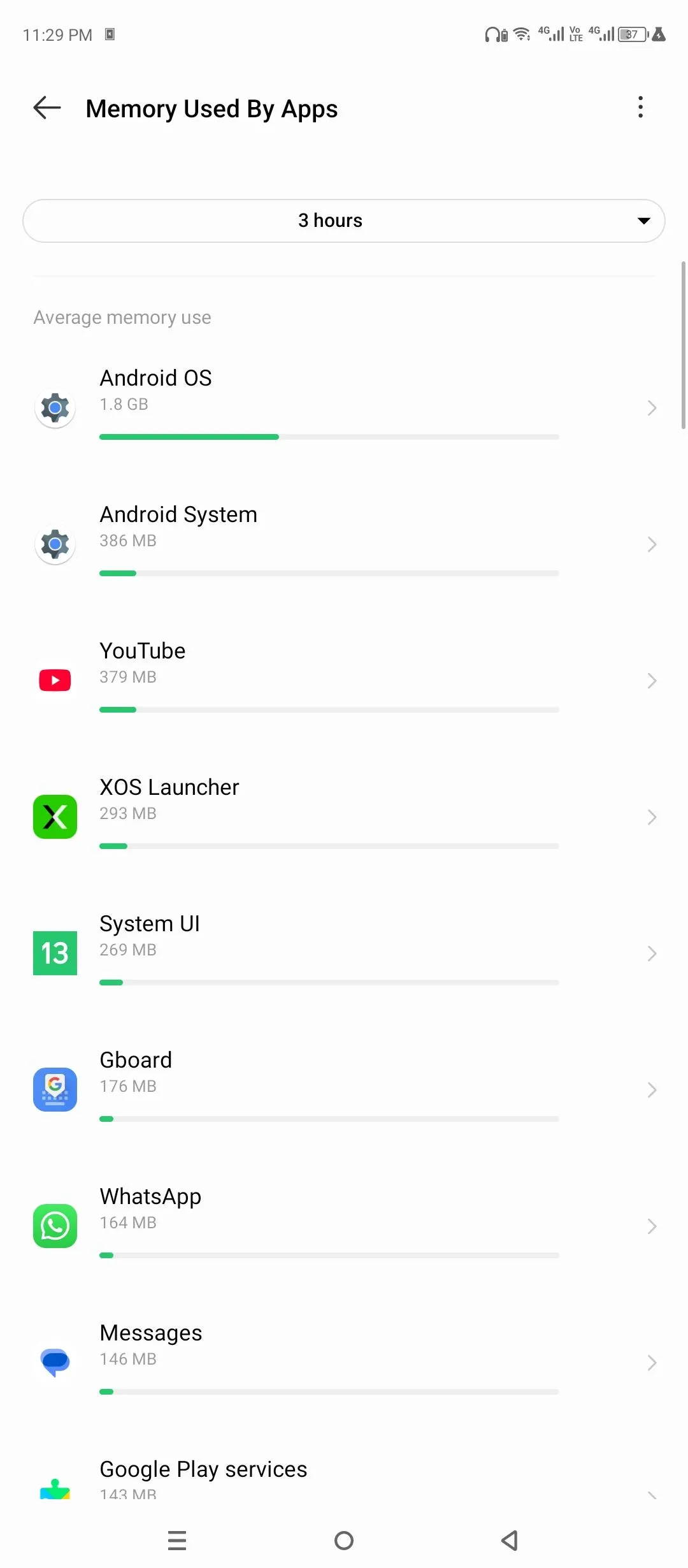 Thống kê sử dụng bộ nhớ trong tùy chọn nhà phát triển Android.
Thống kê sử dụng bộ nhớ trong tùy chọn nhà phát triển Android.
Chế độ demo giao diện hệ thống (System UI Demo Mode)
Tùy chọn này giúp làm sạch thanh trạng thái để chụp ảnh màn hình chuyên nghiệp hơn. Nó ẩn các thông tin thời gian thực như phần trăm pin, thông báo, và thay thế chúng bằng các giá trị mặc định. Điều này làm cho ảnh chụp màn hình trông gọn gàng và dễ nhìn hơn, đặc biệt hữu ích khi tạo hướng dẫn hoặc trình bày.
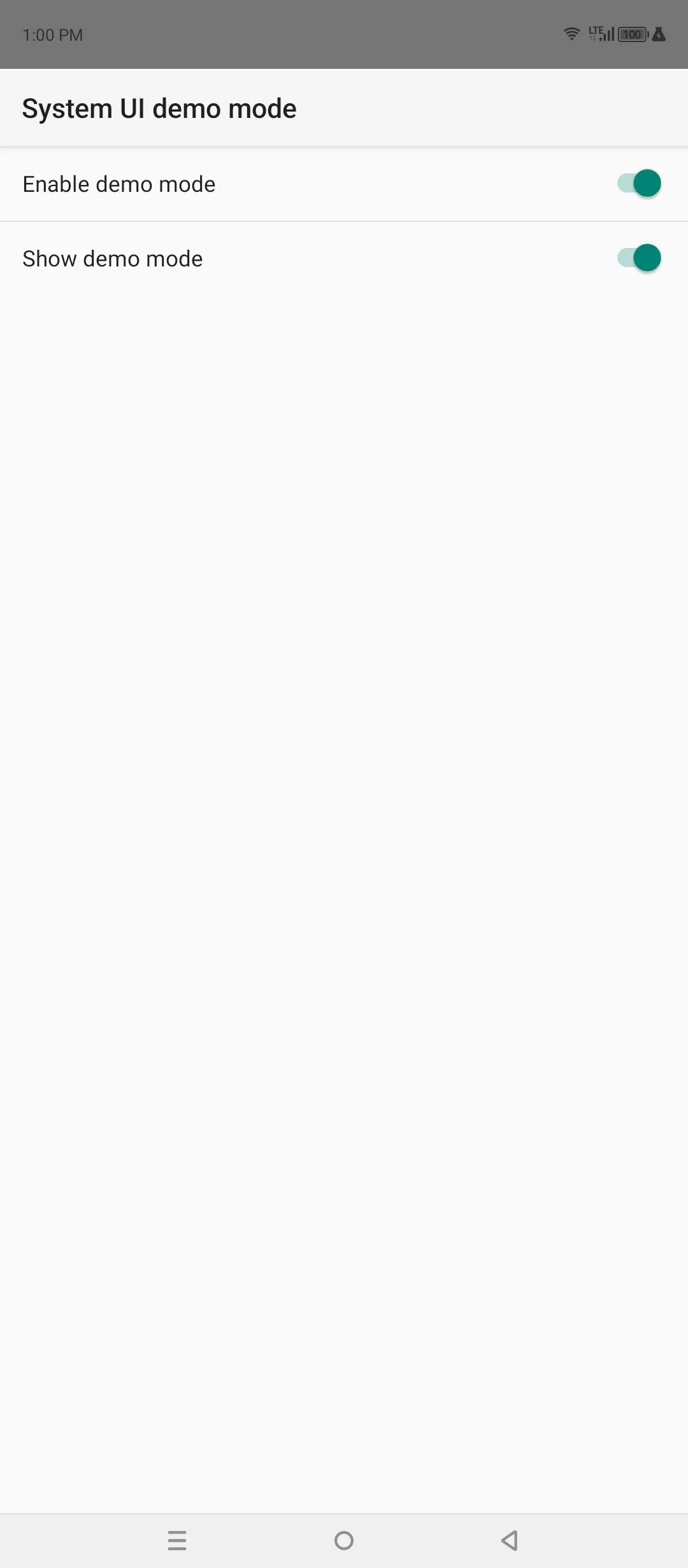 Sử dụng chế độ demo giao diện hệ thống.
Sử dụng chế độ demo giao diện hệ thống.
Ô cài đặt nhanh dành cho nhà phát triển (Quick Settings Developer Tiles)
Cho phép bạn thêm các nút bật tắt ẩn vào khu vực cài đặt nhanh (Quick Settings) của mình, ví dụ như “Hiển thị ranh giới bố cục” (Show Layout Bounds) hoặc “Buộc hướng bố cục RTL” (Force RTL layout). Các ô này có thể kích hoạt gỡ lỗi trực quan hoặc mô phỏng các môi trường khác, tiện lợi cho việc kiểm tra nhanh.
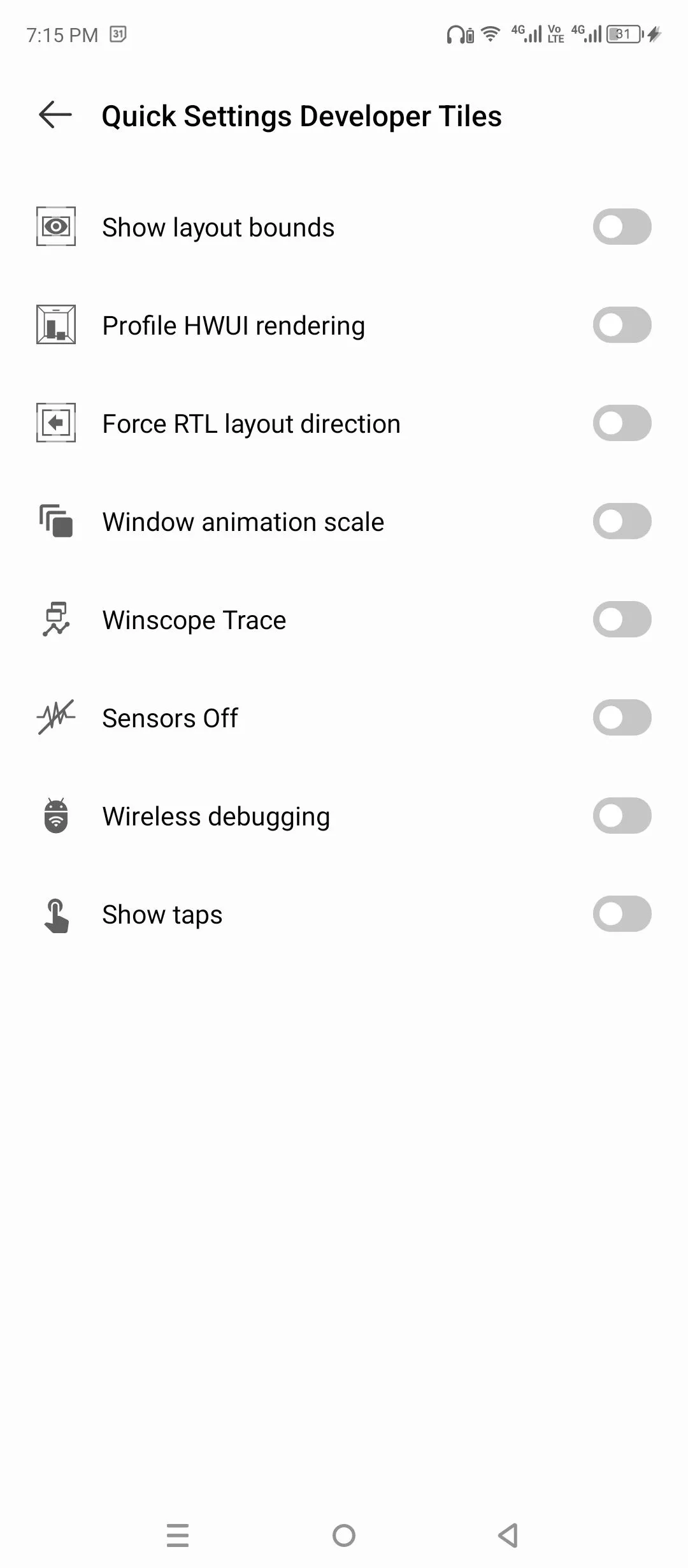 Các ô cài đặt nhanh trong tùy chọn nhà phát triển.
Các ô cài đặt nhanh trong tùy chọn nhà phát triển.
Cờ tính năng (Feature Flags)
Đây là các cài đặt thử nghiệm mà Google đang thử nghiệm. Hầu hết chúng đều được tắt theo mặc định. Trừ khi bạn biết rõ chức năng của một cờ tính năng nào đó, tốt nhất là nên giữ nguyên cài đặt mặc định để tránh các vấn đề không mong muốn.
Gỡ lỗi USB (USB Debugging)
Cho phép máy tính giao tiếp trực tiếp với điện thoại của bạn thông qua ADB (Android Debug Bridge). Đây là tính năng cần thiết để root điện thoại, flash ROM tùy chỉnh, hoặc chạy các công cụ nâng cao. Nó gần như vô dụng trừ khi bạn kết nối điện thoại với máy tính và đã có kiến thức về ADB.
Thu hồi ủy quyền gỡ lỗi USB (Revoke USB Debugging Authorizations)
Nếu bạn đã cắm điện thoại vào một máy tính công cộng hoặc dùng chung, hãy sử dụng tùy chọn này để thu hồi quyền truy cập. Nó sẽ đặt lại danh sách các thiết bị được phép giao tiếp với điện thoại của bạn thông qua ADB, tăng cường bảo mật.
Gỡ lỗi không dây (Wireless Debugging)
Tương tự như Gỡ lỗi USB, nhưng cho phép ADB kết nối mà không cần cáp, thông qua Wi-Fi. Điện thoại và máy tính của bạn phải cùng một mạng Wi-Fi và bạn cần xác nhận bằng mã ghép nối. Tiện lợi cho những ai muốn gỡ lỗi mà không bị vướng dây cáp.
Chọn ứng dụng gỡ lỗi (Select Debug App)
Chỉ định ứng dụng nào mà Android sẽ coi là ứng dụng bạn đang kiểm tra. Được sử dụng với các công cụ gỡ lỗi như breakpoints hoặc strict mode. Sẽ không có tác dụng gì trừ khi bạn đã thiết lập các công cụ phát triển phần mềm.
Chờ trình gỡ lỗi (Wait for Debugger)
Tùy chọn này trì hoãn việc khởi chạy ứng dụng gỡ lỗi đã chọn cho đến khi máy tính kết nối. Chức năng này chỉ dành cho việc gỡ lỗi ứng dụng toàn diện và không ảnh hưởng đến bất kỳ điều gì khác trên điện thoại.
Xác minh ứng dụng qua USB (Verify Apps Over USB)
Tính năng này yêu cầu Android quét các ứng dụng bạn cài đặt qua USB (ví dụ: các tệp APK từ máy tính) để tìm phần mềm độc hại hoặc vi phạm chính sách. Nên bật tùy chọn này nếu bạn thường xuyên cài đặt ứng dụng từ các nguồn bên ngoài (sideloading).
Chứng nhận màn hình không dây (Wireless Display Certification)
Hiển thị thông tin gỡ lỗi khi sử dụng màn hình không dây như Miracast hoặc Chromecast. Chủ yếu hiển thị các thống kê về hiệu suất và độ phân giải, hữu ích cho việc chẩn đoán các vấn đề liên quan đến kết nối hiển thị không dây.
Bật ghi nhật ký chi tiết Wi-Fi (Enable Wi-Fi Verbose Logging)
Thêm nhiều thông tin kỹ thuật hơn vào màn hình cài đặt Wi-Fi của bạn, bao gồm cường độ tín hiệu (theo decibel), tần số kênh và tốc độ liên kết. Tùy chọn này không ảnh hưởng đến hiệu suất của thiết bị mà chỉ cung cấp thêm dữ liệu chi tiết cho mục đích phân tích.
Mở khóa OEM (OEM Unlocking)
Cho phép bộ tải khởi động (bootloader) của thiết bị được mở khóa. Bootloader là phần mềm chạy trước khi Android khởi động. Mở khóa bootloader là yêu cầu bắt buộc để root điện thoại hoặc cài đặt các ROM tùy chỉnh. Tuy nhiên, việc bật tùy chọn này không tự động mở khóa bootloader; nó chỉ cho phép quá trình đó được thực hiện.
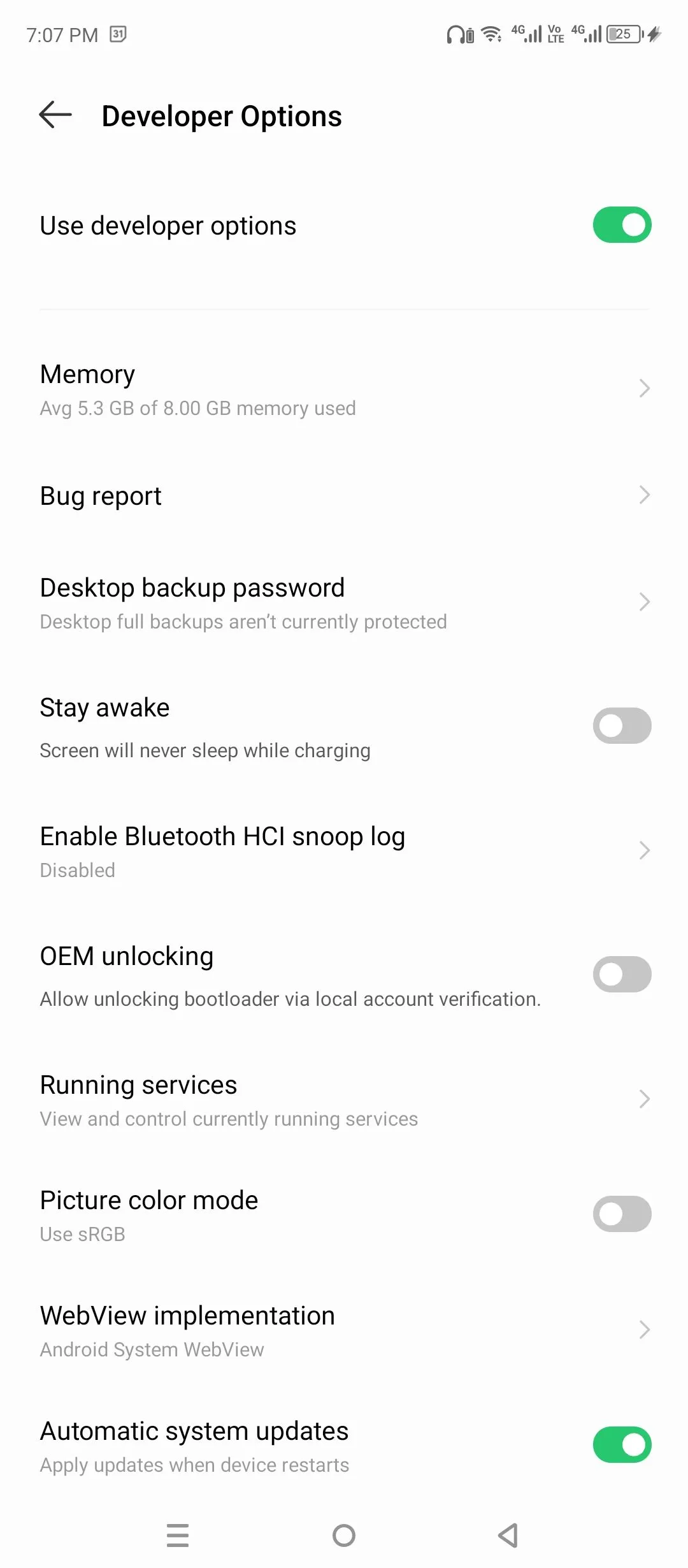 Mở khóa bootloader bằng tùy chọn nhà phát triển.
Mở khóa bootloader bằng tùy chọn nhà phát triển.
Dịch vụ đang chạy (Running Services)
Hiển thị các ứng dụng và tiến trình hệ thống đang chạy trong thời gian thực. Bạn có thể dừng chúng theo cách thủ công. Đây là một tính năng tương tự như Task Manager của Windows, cung cấp cái nhìn tổng quan về các tiến trình đang tiêu thụ tài nguyên của điện thoại.
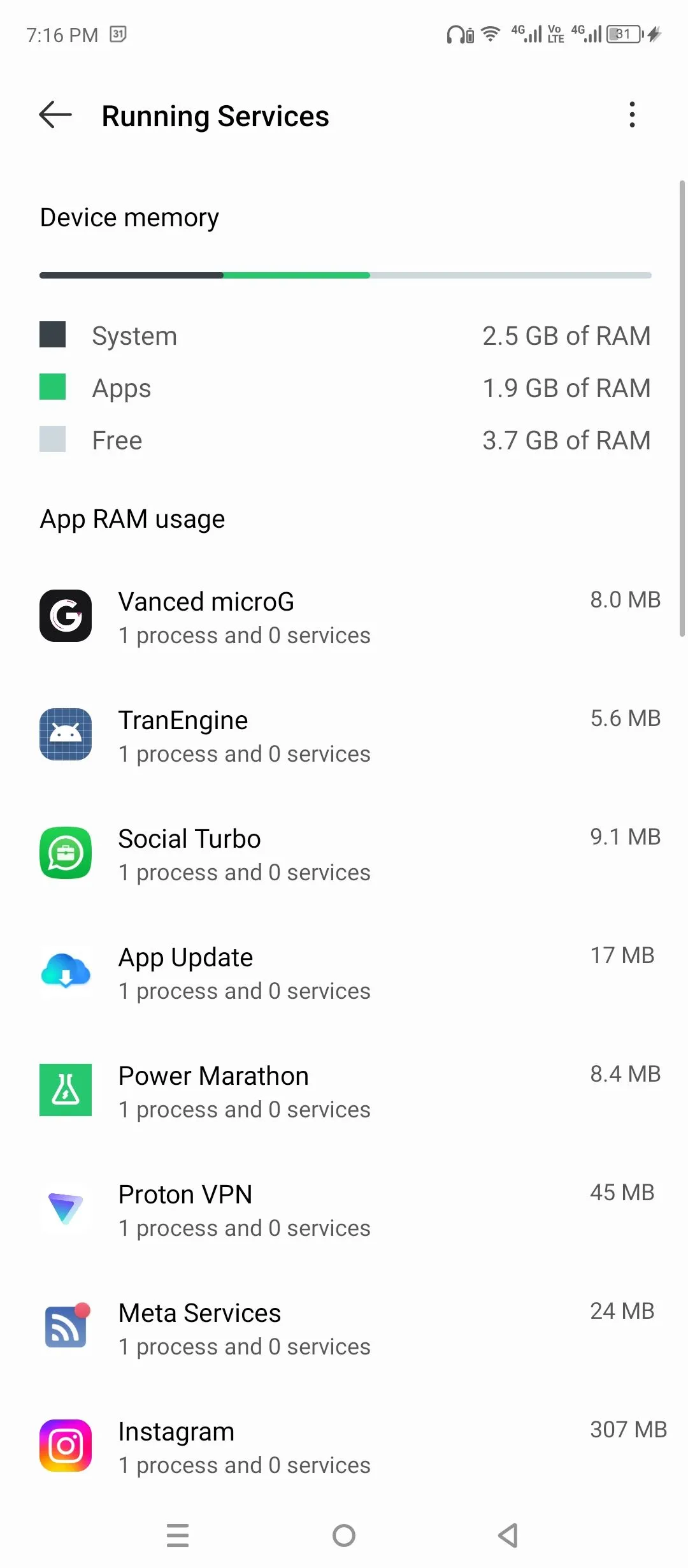 Các dịch vụ đang chạy hiển thị trong tùy chọn nhà phát triển.
Các dịch vụ đang chạy hiển thị trong tùy chọn nhà phát triển.
Triển khai WebView (WebView Implementation)
Cho phép bạn chọn công cụ mà Android sử dụng để hiển thị các trang web bên trong các ứng dụng. Thông thường, đó là Chrome hoặc Android System WebView. Việc thay đổi tùy chọn này sẽ ảnh hưởng đến tất cả các ứng dụng có hiển thị nội dung web.
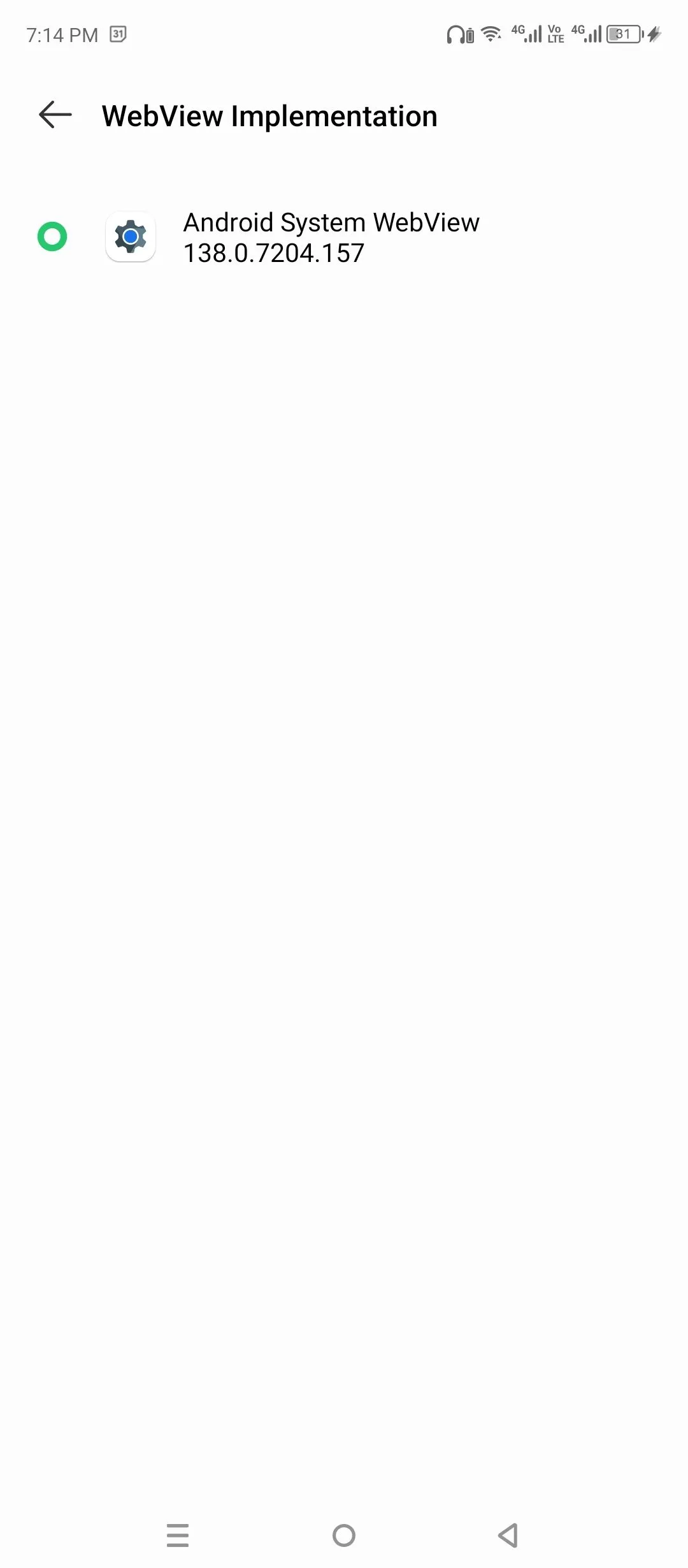 Triển khai WebView hiển thị trong tùy chọn nhà phát triển Android.
Triển khai WebView hiển thị trong tùy chọn nhà phát triển Android.
Ứng dụng ở chế độ chờ (Standby Apps)
Cho phép bạn gán các ứng dụng vào các nhóm “chế độ chờ” — Active (Hoạt động), Working Set (Bộ làm việc), Frequent (Thường xuyên), Rare (Hiếm gặp) — điều này thay đổi tần suất Android đánh thức chúng ở chế độ nền. Hữu ích để quản lý việc tiêu thụ pin và hiệu suất.
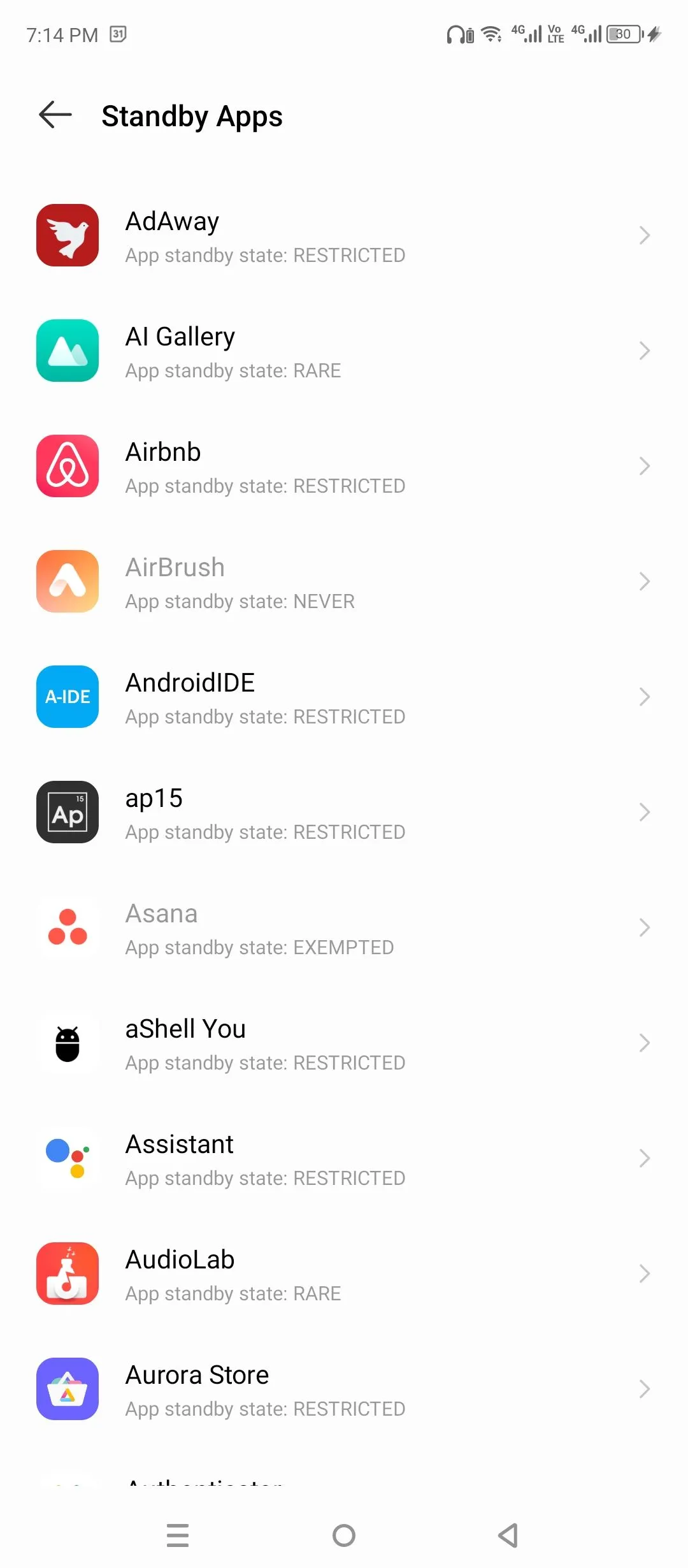 Giao diện ứng dụng ở chế độ chờ trên Android.
Giao diện ứng dụng ở chế độ chờ trên Android.
Kiểm tra nền (Background Check)
Hiển thị các ứng dụng có thể chạy ở chế độ nền. Bạn có thể bật tắt quyền truy cập ở đây. Tính năng này rất hữu ích để ngăn chặn các ứng dụng gây hao pin hoặc tiêu thụ tài nguyên không cần thiết khi chạy ẩn.
Hiển thị chạm (Show Taps)
Hiển thị một chấm nhỏ ở bất cứ đâu bạn chạm vào màn hình. Thường được sử dụng trong các video hướng dẫn hoặc khi ghi lại màn hình để người xem có thể dễ dàng theo dõi các thao tác chạm của bạn.
Vị trí con trỏ (Pointer Location)
Vẽ các dấu thập và ghi lại tọa độ đầu vào cho mỗi lần chạm hoặc vuốt. Nó cung cấp thông tin chi tiết về vị trí và đường di chuyển của ngón tay trên màn hình, tuy nhiên thường chỉ hữu ích khi bạn đang kiểm tra cử chỉ hoặc gỡ lỗi cảm ứng.
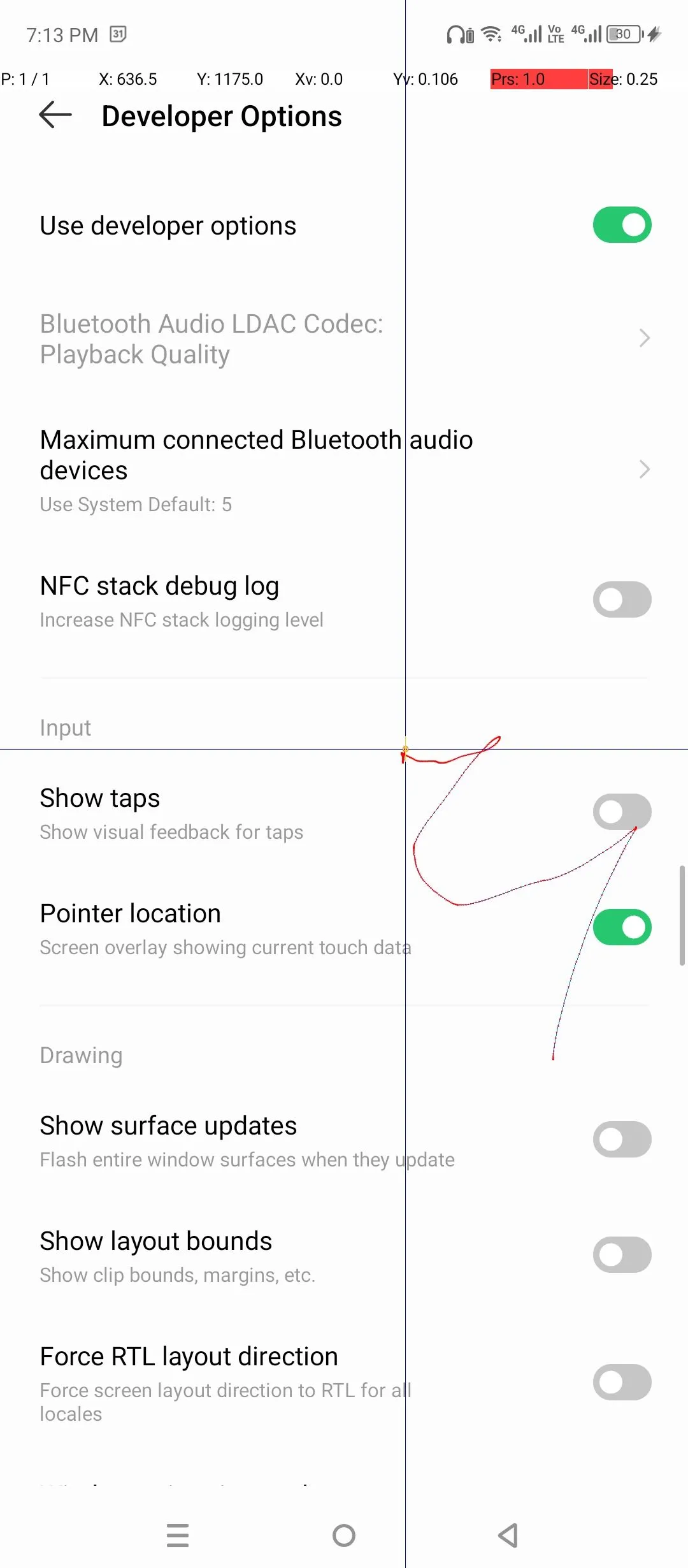 Vị trí con trỏ trên tùy chọn nhà phát triển Android.
Vị trí con trỏ trên tùy chọn nhà phát triển Android.
Hiển thị ranh giới bố cục (Show Layout Bounds)
Vẽ đường viền xung quanh mỗi phần tử giao diện người dùng trên màn hình. Bạn sẽ thấy các đường viền cho nút, hộp văn bản, hình ảnh, v.v. Điều này rất hữu ích khi gỡ lỗi khoảng cách hoặc căn chỉnh trong các ứng dụng.
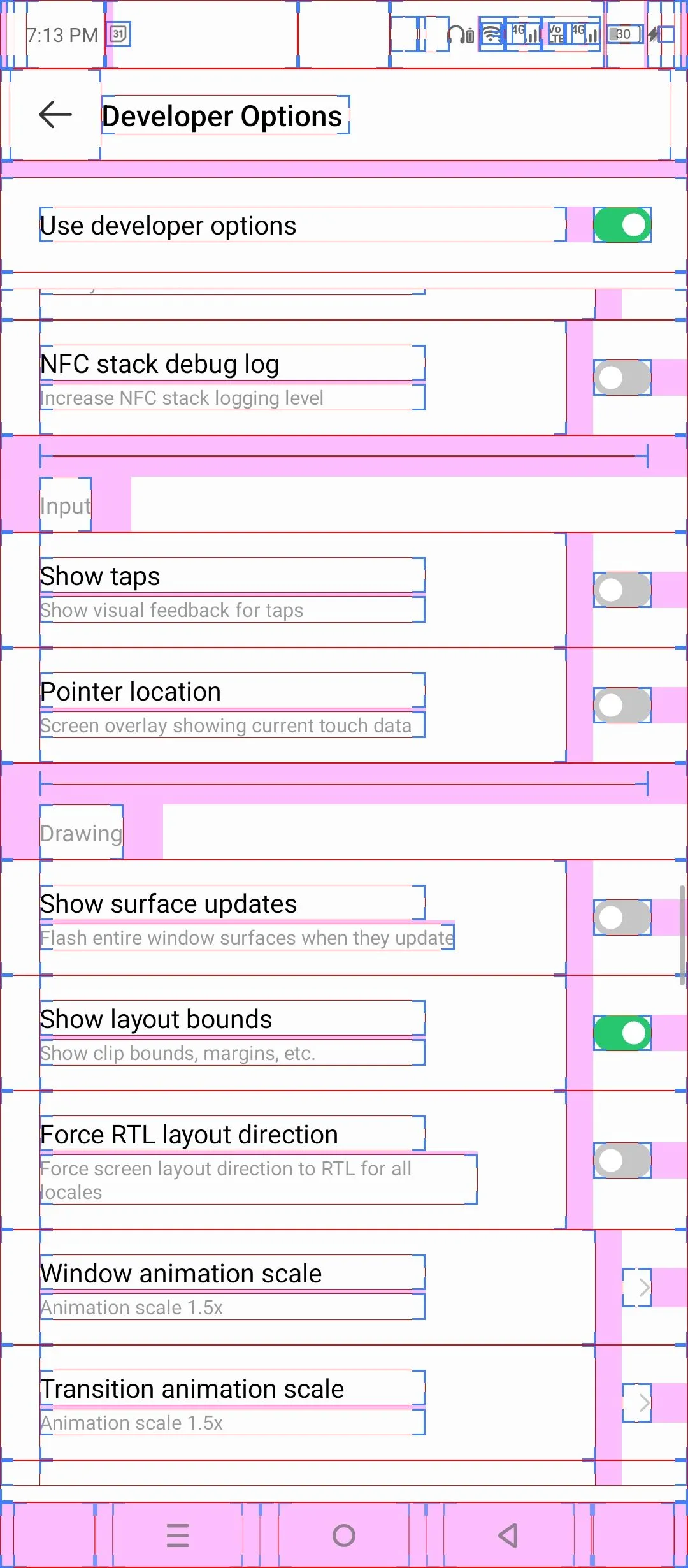 Hiển thị ranh giới bố cục bằng tùy chọn nhà phát triển Android.
Hiển thị ranh giới bố cục bằng tùy chọn nhà phát triển Android.
Buộc hướng bố cục RTL (Force RTL Layout Direction)
RTL là viết tắt của “right-to-left” (phải sang trái). Tùy chọn này lật ngược bố cục của tất cả các ứng dụng để mô phỏng các ngôn ngữ viết từ phải sang trái như tiếng Ả Rập hoặc tiếng Do Thái. Được sử dụng để kiểm tra khả năng tương thích của ứng dụng với các ngôn ngữ này.
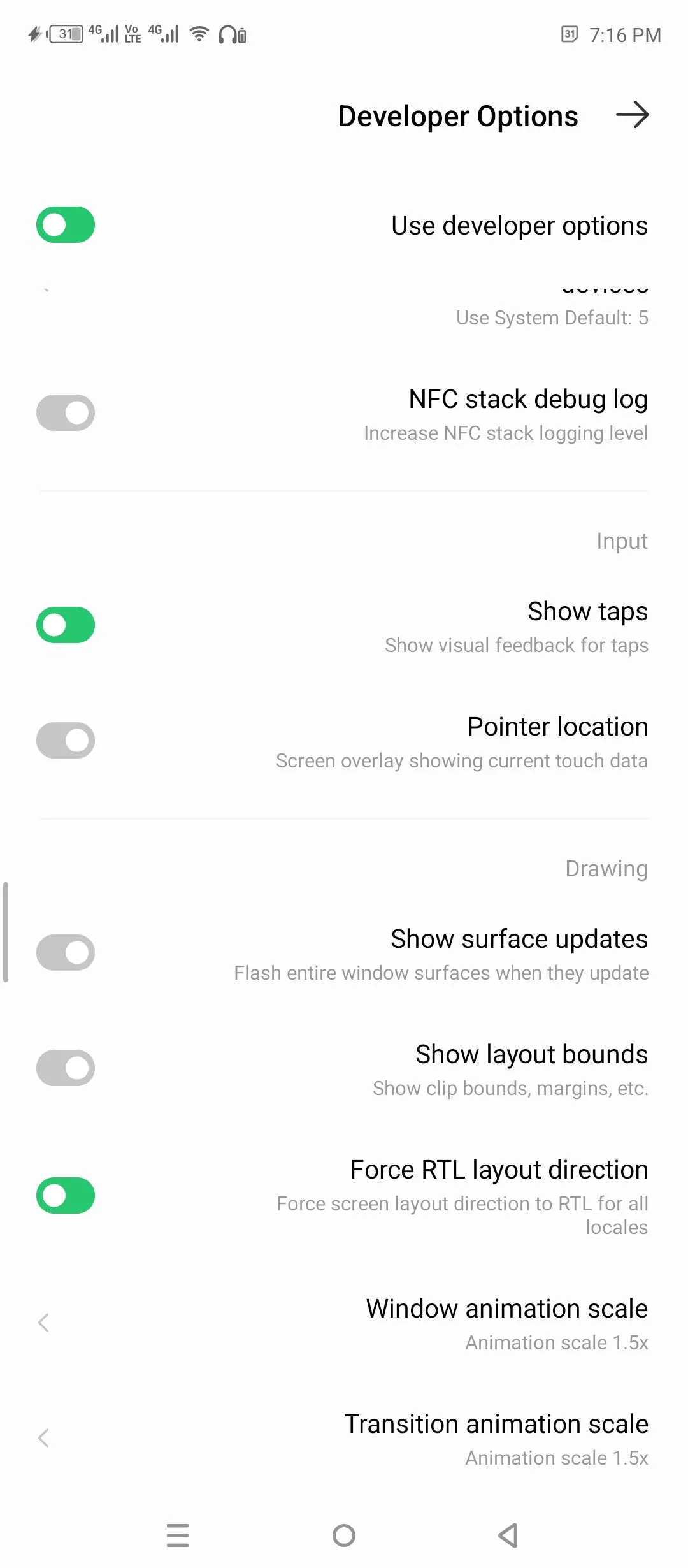 Kiểu bố cục RTL trong tùy chọn nhà phát triển Android.
Kiểu bố cục RTL trong tùy chọn nhà phát triển Android.
Tỷ lệ ảnh động cửa sổ (Window Animation Scale), Tỷ lệ ảnh động chuyển tiếp (Transition Animation Scale), Tỷ lệ thời lượng trình tạo ảnh động (Animator Duration Scale)
Ba tùy chọn này kiểm soát tốc độ phát ảnh động trên điện thoại. Các giá trị thấp hơn sẽ làm cho điện thoại có cảm giác nhanh hơn. Bạn có thể đặt cả ba về 0.5x hoặc tắt hoàn toàn để có hiệu suất mượt mà hơn và cảm giác sử dụng nhanh hơn.
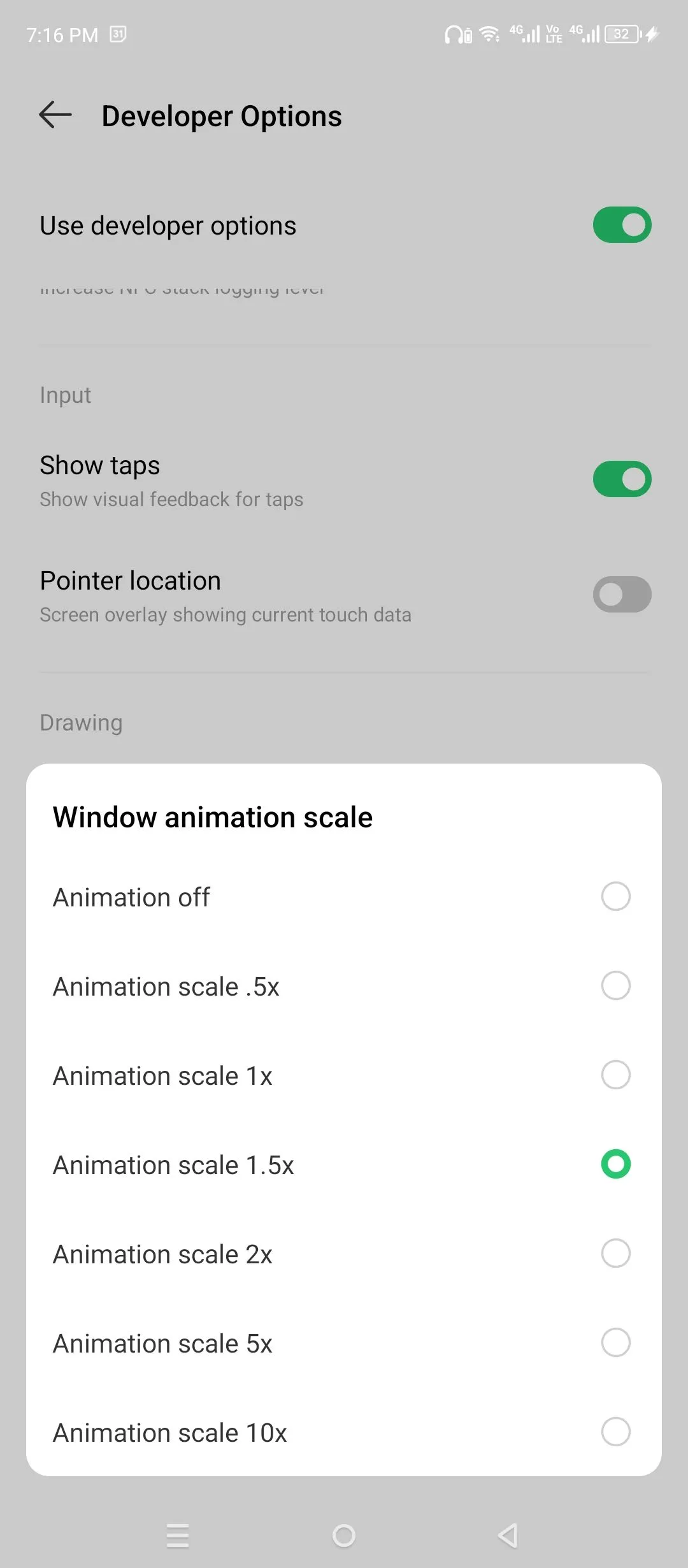 Cài đặt tỷ lệ ảnh động cửa sổ.
Cài đặt tỷ lệ ảnh động cửa sổ.
Mô phỏng màn hình phụ (Simulate Secondary Displays)
Mô phỏng một màn hình ngoài. Điều này cho phép các nhà phát triển kiểm tra cách ứng dụng của họ hoạt động trên các kích thước màn hình khác. Không ảnh hưởng đến việc sử dụng hàng ngày của người dùng thông thường.
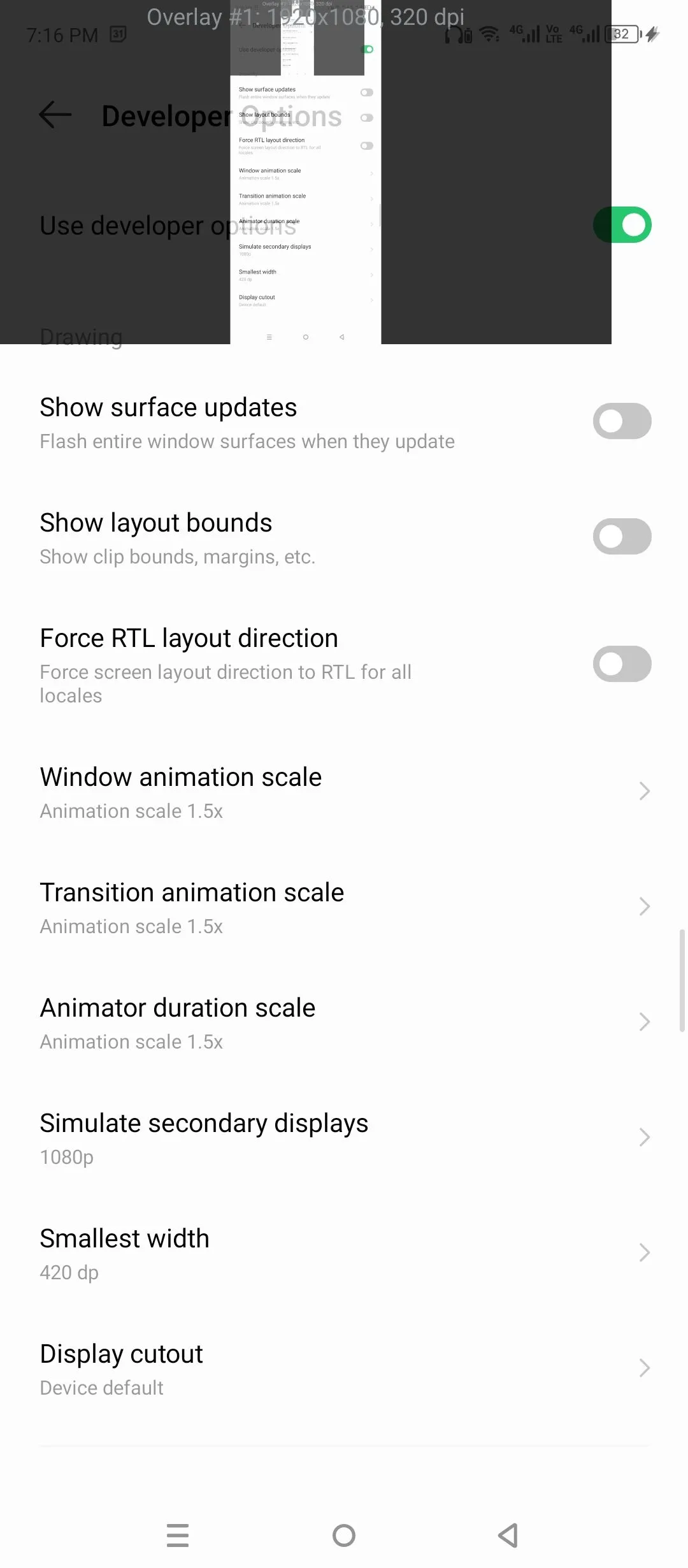 Mô phỏng màn hình thứ hai bằng cài đặt nhà phát triển Android.
Mô phỏng màn hình thứ hai bằng cài đặt nhà phát triển Android.
Chiều rộng tối thiểu (Minimum Width)
Điều này mô phỏng các mật độ màn hình khác nhau. Một số lớn hơn sẽ thu nhỏ giao diện (như nhồi nhét nhiều thứ hơn trên màn hình). Số nhỏ hơn làm cho mọi thứ lớn hơn. Đây là một cách để ghi đè DPI (Dots Per Inch) của từng thiết bị.
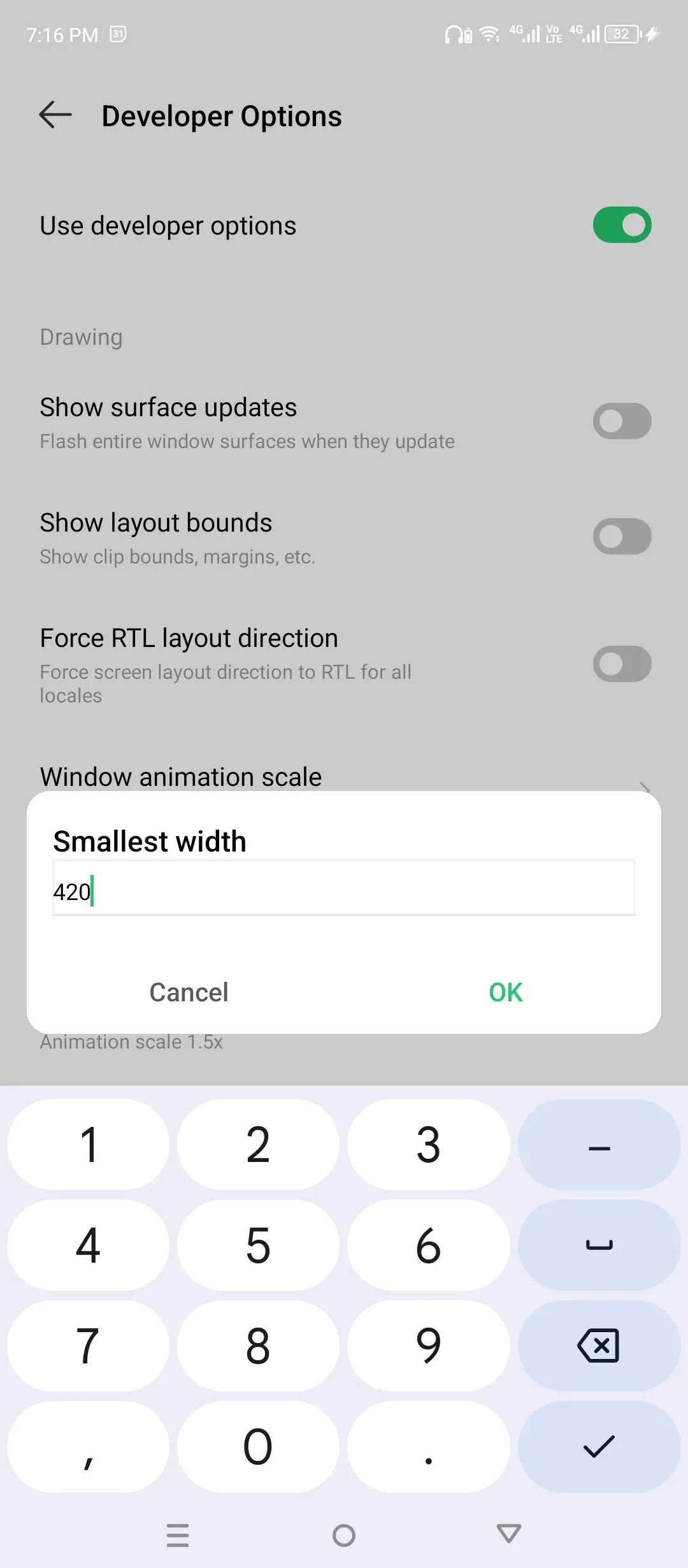 Mô phỏng mật độ màn hình bằng cài đặt Android.
Mô phỏng mật độ màn hình bằng cài đặt Android.
Gỡ lỗi vẽ chồng GPU (Debug GPU Overdraw)
Hiện tượng “vẽ chồng” (Overdraw) xảy ra khi các phần của màn hình được vẽ nhiều lần trong một khung hình. Cài đặt này hiển thị lớp phủ mã hóa màu, trong đó mỗi màu cho biết số lượng lớp đã được vẽ. Màu xanh lam là tốt (một lần), màu đỏ là xấu (bốn lần trở lên). Hữu ích để phát hiện các yếu tố màn hình chồng chéo quá nhiều, có thể làm chậm hiệu suất.
Buộc 4x MSAA (Force 4x MSAA)
MSAA (Multi-Sample Anti-Aliasing) là một kỹ thuật để làm mượt các cạnh răng cưa trong đồ họa 3D. Cài đặt này bật MSAA trong các ứng dụng OpenGL ES 2.0 (OpenGL là nền tảng mà nhiều ứng dụng và trò chơi sử dụng để hiển thị đồ họa 2D hoặc 3D). Trò chơi có thể trông đẹp hơn khi bật tùy chọn này, nhưng thời lượng pin và hiệu suất có thể bị ảnh hưởng.
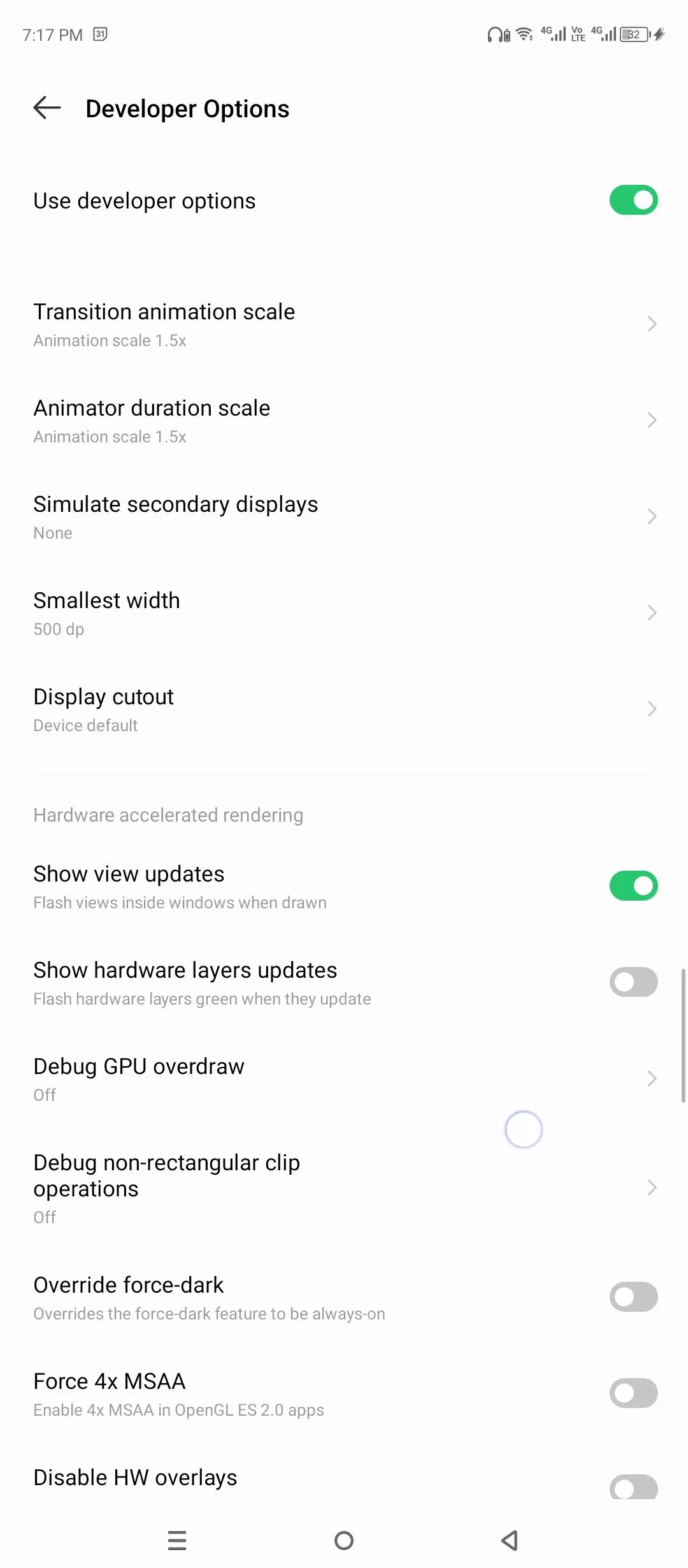 Buộc 4x MSAA bằng cài đặt Android.
Buộc 4x MSAA bằng cài đặt Android.
Tắt lớp phủ phần cứng (Disable HW Overlays)
Thông thường, Android quyết định phần nào của màn hình mà GPU nên xử lý và phần nào mà bộ ghép phần cứng nên xử lý. Việc tắt lớp phủ sẽ bỏ qua quyết định đó và buộc GPU phải vẽ mọi thứ. Nó có thể khắc phục các sự cố nhấp nháy trong một số trường hợp hiếm hoi, nhưng không nên bật vĩnh viễn vì nó tiêu thụ nhiều điện năng hơn.
Hiển thị tạo hình GPU (Profile GPU Rendering)
Hiển thị biểu đồ thời gian điện thoại của bạn mất để vẽ mỗi khung hình ảnh động. Mỗi thanh biểu đồ đại diện cho một khung hình. Nếu chúng nằm dưới vạch xanh, mọi thứ mượt mà. Nếu chúng vượt quá, màn hình của bạn sẽ bị giật. Điều này giúp ích khi thử nghiệm các ứng dụng có nhiều ảnh động.
Hiển thị cập nhật lớp phần cứng (Show Hardware Layers Updates)
Một số phần màn hình của bạn được vẽ bằng cái gọi là lớp phần cứng, đặc biệt là trong các ảnh động. Cài đặt này sẽ làm chúng nhấp nháy khi được cập nhật. Nó chủ yếu dùng để chẩn đoán lý do tại sao các ảnh động cảm thấy chậm hoặc bị lỗi.
Hiển thị mức sử dụng CPU (Show CPU Usage)
Thêm một lớp phủ nổi hiển thị những gì bộ xử lý của điện thoại bạn đang làm. Bạn sẽ thấy các ứng dụng nào đang hoạt động, chúng đang đặt tải lên hệ thống bao nhiêu và những gì đang chiếm tài nguyên nền. Rất tiện dụng khi điện thoại của bạn cảm thấy nóng hoặc chậm và bạn không biết lý do.
Bật lớp gỡ lỗi GPU (Enable GPU Debug Layers)
Đối với các ứng dụng sử dụng Vulkan (một công cụ đồ họa khác, mới hơn OpenGL), tùy chọn này sẽ thêm các lớp gỡ lỗi để giúp phát hiện các vấn đề hiển thị. Nó chỉ hoạt động nếu cả ứng dụng và hệ thống của bạn đều hỗ trợ.
Hiển thị tất cả ANR (Show All ANRs)
ANR là viết tắt của “App Not Responding” (Ứng dụng không phản hồi). Thông thường, Android chỉ hiển thị cảnh báo này khi một ứng dụng bị treo ở nền trước. Cài đặt này sẽ hiển thị cảnh báo ngay cả khi ứng dụng bị treo ở nền. Giúp chẩn đoán các sự cố gián đoạn thầm lặng, đặc biệt là trong các ứng dụng tự động hóa hoặc đồng bộ hóa.
Không giữ hoạt động (Don’t Keep Activities)
Buộc điện thoại của bạn tắt mọi ứng dụng ngay khi bạn rời khỏi chúng. Vì vậy, khi bạn chuyển lại, ứng dụng đó phải tải lại từ đầu. Nó hữu ích để kiểm tra cách một ứng dụng hoạt động khi được khởi chạy từ trạng thái lạnh. Nhưng nó làm cho việc đa nhiệm hàng ngày trở nên bất khả thi.
Giới hạn quy trình nền (Background Process Limit)
Giới hạn số lượng ứng dụng mà Android có thể giữ mở ở chế độ nền. Càng cho phép ít ứng dụng, hệ thống càng tắt chúng một cách tích cực hơn. Nếu điện thoại của bạn ít bộ nhớ, bạn có thể thấy ít giật hơn khi bật tùy chọn này, nhưng các ứng dụng sẽ tải lại thường xuyên hơn.
Buộc hoạt động có thể thay đổi kích thước (Force Activities to Be Resizable)
Một số ứng dụng chặn hỗ trợ đa cửa sổ. Cài đặt này ghi đè điều đó, cho phép bạn sử dụng chế độ chia đôi màn hình ngay cả khi ứng dụng không được thiết kế cho nó. Bố cục có thể bị lỗi, nhưng chức năng thường hoạt động.
Bật cửa sổ tự do (Enable Freeform Windows)
Thêm hỗ trợ cửa sổ nổi cho các ứng dụng, làm cho chúng hoạt động giống như cửa sổ máy tính để bàn hơn. Điều này hiếm khi hoạt động tốt trên điện thoại, nhưng trên máy tính bảng hoặc các hệ thống Android đã sửa đổi, nó có thể mang lại sự linh hoạt.
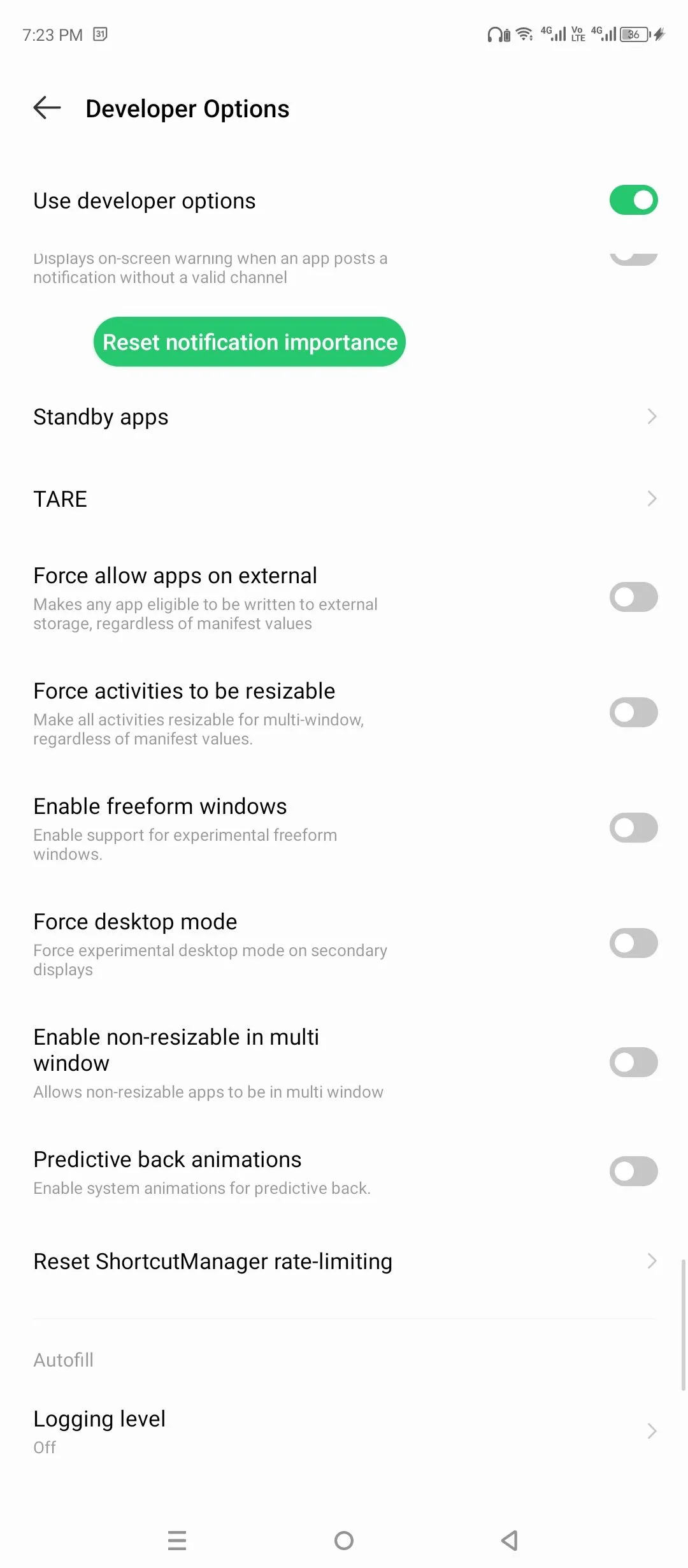 Bật cửa sổ tự do trên Android.
Bật cửa sổ tự do trên Android.
Chế độ màu ảnh (Picture Color Mode)
Đối với điện thoại có màn hình dải màu rộng, tùy chọn này buộc các ứng dụng sử dụng toàn bộ dải màu. Nếu màn hình của bạn đã được hiệu chỉnh hoặc có độ chính xác màu cao (như một số màn hình OLED), bạn có thể nhận thấy tông màu phong phú hơn. Nó không có tác dụng rõ ràng trên hầu hết các màn hình.
Bật chế độ an toàn Wi-Fi (Enable Wi-Fi Safe Mode)
Khi được bật, tùy chọn này giảm việc quét nền và chuyển đổi kết nối một cách mạnh mẽ. Nó được thiết kế để ổn định Wi-Fi trên một số thiết bị liên tục chuyển vùng hoặc mất tín hiệu. Bạn sẽ không nhận thấy sự khác biệt trừ khi bạn gặp các vấn đề kết nối chập chờn. Khi đó nó có thể hữu ích.
Giới hạn quét Wi-Fi (Wi-Fi Scan Throttling)
Android thường xuyên quét các mạng Wi-Fi trong nền. Trên các điện thoại mới hơn, nó giới hạn tần suất quét này để tiết kiệm pin. Nếu bạn đang sử dụng các công cụ tự động hóa hoặc kích hoạt dựa trên vị trí (như các ứng dụng hoạt động khi bạn đến văn phòng), bạn có thể muốn tắt tính năng giới hạn này. Nó làm cho việc quét thường xuyên hơn, nhưng cũng tiêu hao nhiều pin hơn.
Hiển thị thiết bị Bluetooth không tên (Show Bluetooth Devices Without Names)
Thông thường, menu Bluetooth chỉ hiển thị các thiết bị phát sóng tên thân thiện. Cài đặt này hiển thị địa chỉ phần cứng thô cho các thiết bị ngay cả khi chúng chưa được xác định. Chỉ hữu ích nếu bạn đang cố gắng ghép nối với một thiết bị khó tính hoặc không có tên.
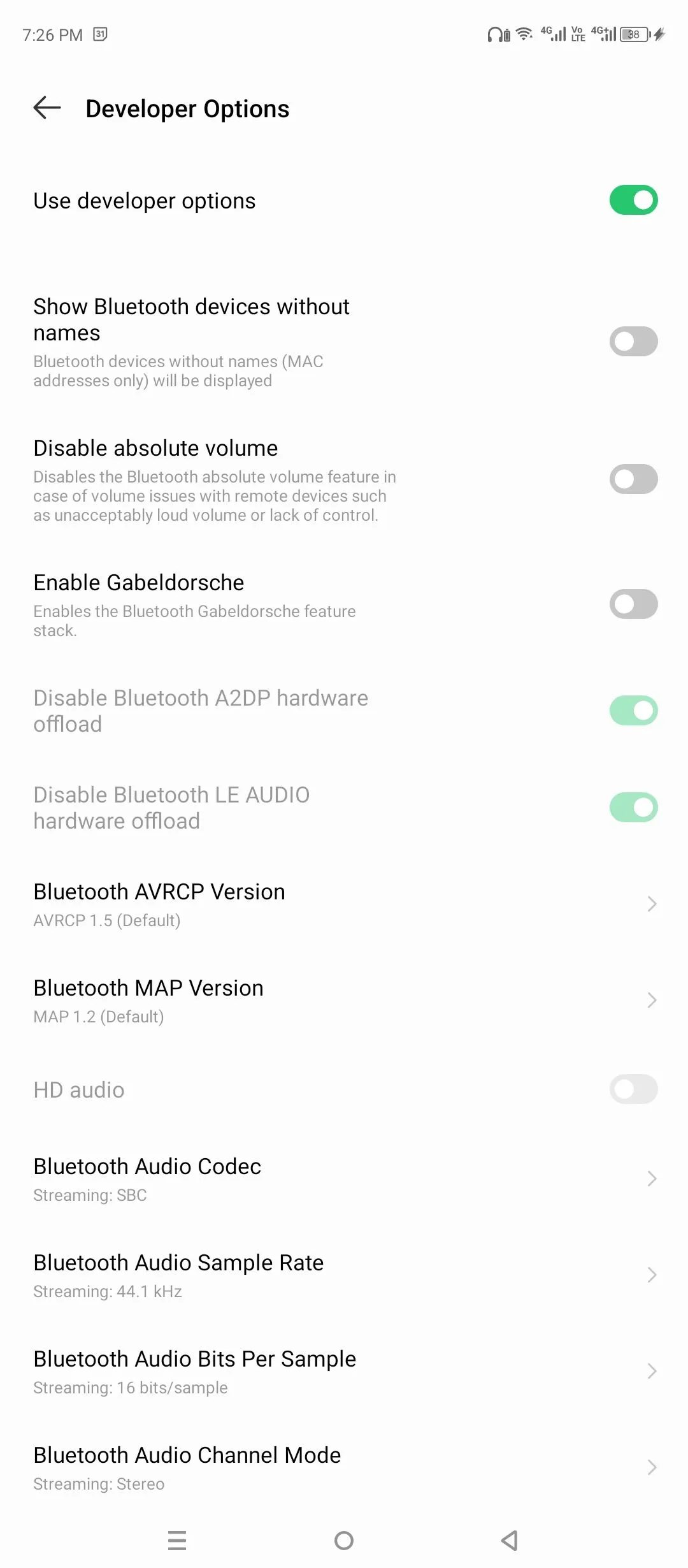 Bật cài đặt Hiển thị thiết bị Bluetooth không tên trên Android.
Bật cài đặt Hiển thị thiết bị Bluetooth không tên trên Android.
Bật Gabeldorsche (Enable Gabeldorsche)
Một ngăn xếp Bluetooth đã được làm lại. Nó thay đổi cách Bluetooth hoạt động phía sau hậu trường. Một số nhà sản xuất giữ nó tắt theo mặc định vì nó mới hơn và chưa hoàn toàn ổn định. Bạn sẽ không nhận được nhiều lợi ích trừ khi bạn đang kiểm tra hiệu suất Bluetooth hoặc gỡ lỗi các vấn đề.
Hiển thị cảnh báo kênh thông báo (Show Notification Channel Warnings)
Các ứng dụng có thể chia thông báo của họ thành các “kênh” (ví dụ: một kênh cho tin nhắn, một kênh khác cho cuộc gọi). Cài đặt này cảnh báo bạn khi một ứng dụng không thiết lập các kênh của nó đúng cách. Hữu ích để phát hiện các ứng dụng không hoạt động tốt với các điều khiển thông báo.
Buộc chế độ máy tính để bàn (Force Desktop Mode)
Đối với các điện thoại hỗ trợ màn hình ngoài (như Samsung DeX), cài đặt này buộc các ứng dụng vào bố cục kiểu máy tính để bàn khi được cắm vào. Nó thường cần thêm các cờ để hữu ích. Hầu hết các điện thoại sẽ bỏ qua nó.
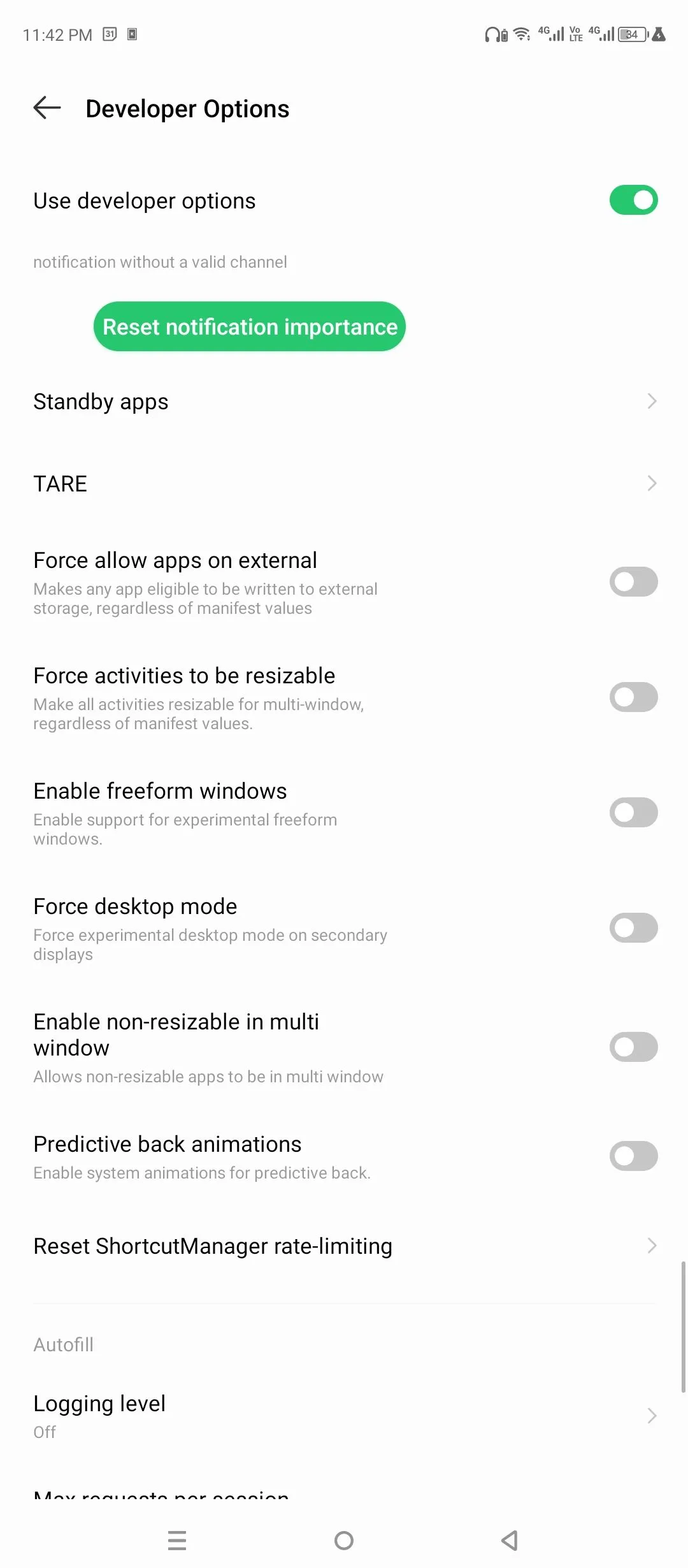 Bật chế độ máy tính để bàn bằng tùy chọn nhà phát triển Android.
Bật chế độ máy tính để bàn bằng tùy chọn nhà phát triển Android.
Đặt lại giới hạn tốc độ ShortcutManager (Reset ShortcutManager Rate-Limiting)
Android giới hạn tần suất một ứng dụng có thể cập nhật các phím tắt của nó (như các hành động nhanh bạn nhận được khi nhấn giữ một biểu tượng). Cài đặt này đặt lại bộ đếm đó. Bạn sẽ không cần nó trừ khi bạn đang kiểm tra hành vi của ứng dụng.
Bật chế độ nghiêm ngặt (Strict Mode Enabled)
Làm màn hình nhấp nháy màu đỏ bất cứ khi nào một ứng dụng thực hiện điều gì đó chậm trên luồng chính (ví dụ: các cuộc gọi mạng hoặc xử lý nặng). Nó nhằm mục đích phát hiện hành vi xấu trong mã ứng dụng. Không có tác dụng rõ ràng trừ khi bạn đang tích cực phát triển ứng dụng.
Cách Đặt Lại Tùy Chọn Nhà Phát Triển Về Mặc Định
Nếu bạn đã “nghịch ngợm” quá nhiều hoặc quên mất mình đã thay đổi những gì, có một cách đơn giản để đưa mọi cài đặt trong menu Tùy chọn nhà phát triển trở về trạng thái mặc định. Ngay trong menu “Tùy chọn nhà phát triển”, thường có một công tắc ở đầu trang. Chỉ cần tắt công tắc này, tất cả các tùy chọn sẽ được đặt lại về giá trị ban đầu. Việc này không ảnh hưởng đến các ứng dụng hoặc dữ liệu cá nhân của bạn trên điện thoại, chỉ đơn thuần là khôi phục các cài đặt chuyên biệt trong menu này.
Tùy chọn nhà phát triển không chỉ dành riêng cho các lập trình viên. Đó là một bảng điều khiển mạnh mẽ giúp hiển thị các hoạt động bên trong của Android. Bạn có thể làm cho các ảnh động mượt mà hơn, kiểm tra cách bộ nhớ được sử dụng, hoặc theo dõi những gì điện thoại của bạn đang làm bên dưới bề mặt. Tuy nhiên, điều quan trọng là phải hiểu rõ chức năng của từng tùy chọn trước khi thay đổi để tránh gây ra các vấn đề không mong muốn cho thiết bị của bạn. Khám phá Developer Options một cách thông minh sẽ giúp bạn khai thác tối đa tiềm năng của chiếc điện thoại Android.

